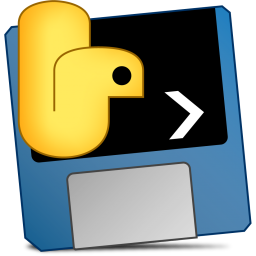教你win7键盘使用技巧
时间:2020-09-30 15:35:48
键盘是计算机中最主要的输入设备,我们可以通过它像操作系统发送指令,输入字符。当然,键盘中也隐藏了很多小秘密,今天,小编就给大家揭晓一部分,赶紧来看看有么有你需要的吧
win7系统是现在最受欢迎的操作系统,不管是家庭还是公司学校都是使用的win7系统。为了大家更好的使用win7系统,我给大家整理了win7键盘的使用技巧,一起来了解一下吧
一、Ctrl快捷键
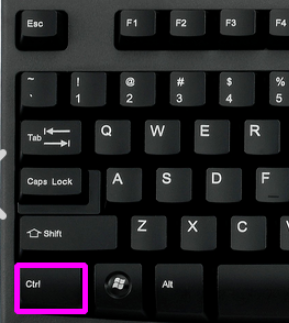
win7常用快捷键电脑图解1
Ctrl+S 保存
Ctrl+W 关闭程序
Ctrl+N 新建文件夹
Ctrl+O 打开
Ctrl+Z 撤销
Ctrl+F 查找
Ctrl+X 剪切
Ctrl+C 复制
Ctrl+V 粘贴
Ctrl+A 全选
Ctrl+[ 缩小文字
Ctrl+] 放大文字
Ctrl+B 粗体
Ctrl+I 斜体
Ctrl+U 下划线
Ctrl+Shift 输入法切换
Ctrl+空格 中英文切换
Ctrl+回车 QQ号中发送信息
Ctrl+Home 光标快速移到文件头
Ctrl+End 光标快速移到文件尾
Ctrl+Esc 显示开始菜单(相当于win)
Ctrl+Shift+< 快速缩小文字
Ctrl+Shift+> 快速放大文字
Ctrl+F5 强行刷新 (任何界面)
Ctrl+拖动文件 复制文件
Ctrl+Backspace 启动\关闭输入法
拖动文件时按住Ctrl+Shift 创建快捷方式
二、win键
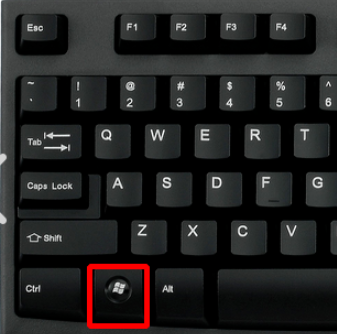
键盘电脑图解2
Win + Tab 快速切换已打开的程序(和Alt+tab一样的效果)
Win + Home 将所有使用中窗口以外的窗口最小化
Win + Space 空格键将所有桌面上的窗口透明化
Win + ↑ 上方向键 最大化使用中窗口
Win + ↓ 下方向键 最小化窗口/还原先前最大化的使用中窗口
Win + 左/右方向键 将窗口靠到屏幕的左右两侧
Win + 1~9 开启任务栏上相对应的程序
Win + (+/-) 打开Windows放大、缩小功能
Win + G 在屏幕上的Gadget 间切换
Win + X 打开移动中心
Win + D 显示桌面,最小化所有窗口
Win + E 打开资源管理器
Win + F 打开资源管理器搜索功能
Win + L 锁定计算机,切换用户,回到登陆窗口
Win + M 最小化当前窗口
Win + P 投影机输出设定(仅屏幕、同步显示、延伸、仅投影机)
Win + R 打开运行窗口
Win + T 任务栏的Alt+Tab
Win + U 打开控制面板轻松访问中心
Win + Break 打开控制面板系统属性
三、其他使用技巧
F1 显示当前程序或者windows的帮助内容。
F2 当你选中一个文件的时候为“重命名”
F3 资源管理器的搜索功能
F4 显示当前列表中的项目
F5 刷新、刷新是经常使用的功能,很方便。不仅桌面的刷新是F5,浏览器的网页刷新也是F5,非常的便捷
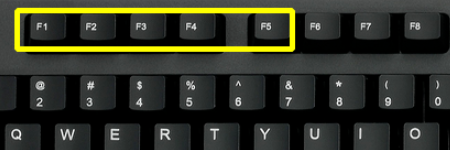
win7常用快捷键电脑图解3
PrtSc(printscreen) 快速截屏(可以粘贴到QQ,画图,word等软件中)
Backspace 资源管理器和浏览器中的后退
Ctrl+shift+Esc 任务管理器
Delete 删除(放入回收箱)
shift+delete 永久删除(不放入回收箱)
ctrl+alt+Esc 任务管理器、打开windows任务管理器,这个组合键非常实用。很多时候电脑死机了,没有反映了,我们就压打开任务管理器把未响应的进程关掉,这是就要用到任务管理器。快捷ctrl+alt+delete或者ctrl+alt+Esc调用任务管理器。
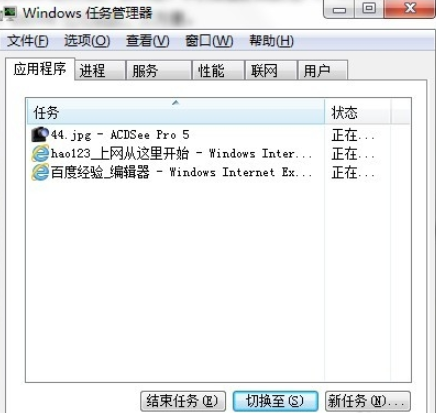
键盘电脑图解4
Alt+F4 关闭当前窗口
当我们有些时候需要关闭不用的应用程序,但是点击鼠标有没有反应,这是我们就可以使用快捷键Alt+F4将其强制关闭掉。关闭当前的窗口,若是当前窗口是桌面,则为关机。
以上就是win7键盘的使用技巧了,希望能帮助到你
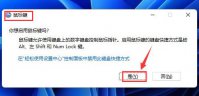
如果我们想要操作windows11电脑的小键盘,却发现它失灵了要怎么办呢,首先我们打开控制面板中的鼠标键选项,然后找到屏幕键盘选项,接着将打开数学小键盘按钮选项的勾打上,最后按一

win7 笔记本键盘打不出字 是怎么回事呢?是什么原因引起这样的故障呢?相信很多用户都不了解吧,那么今天小编就针对文章中的这个故障来给大家分享一个解决方法,使用注册表去解决十
联想win10改win7后键盘鼠标不能用? 因为英特尔从Skylake架构的100系列芯片组就把USB的主控从EHCI换成了XHCI,而XHCI不向下兼容EHCI。 Windows10和Windows8原生就带有XHCI的主控驱动,而Windows7原生就不携带XHCI主控驱动,所以就导致了一个死循环。 安装win7键盘和鼠
进入pe系统键盘能用鼠标不能用? 一般来说是可以用的,首先确认下鼠标键盘功能是否正常,其次就是pe版本问题了,对于一些比较老的pe没有注入usb3.0的驱动会导致usb3接口的键鼠失灵,另外确认下bios中的usb接口是否被关闭。 win7进入桌面 键盘鼠标不能用? 1、重新启动
怎样开启鼠标键盘唤醒功能? 设置鼠标和键盘任意键唤醒电脑休眠的方法及步骤: 1. 右键点击桌面:这台电脑,在右键菜单中左键点击【属性】。 2. 在打开的系统窗口,左键点击:设备管理器。 XP系统怎样开启键盘鼠标? XP系统下键盘鼠标键的设置方法: 第一步、进入XP系
xp系统鼠标键盘无反应? 如果你在Windows XP系统中遇到鼠标和键盘无反应的问题,可以尝试以下解决方法: 检查连接:确保鼠标和键盘正确连接到计算机的USB或PS/2端口。如果使用无线设备,请确保电池充电并与接收器配对。 重新插拔设备:尝试将鼠标和键盘从计算机上拔出

26k键盘输入法

从AndroidL开发者预览版的电脑键盘,改动为按Chrisch1974与我一个随意单独的应用程序,没有广告,无松垮运作。无需根。老客户谁也没法更改原材料很有可能必须重新安装。

Komplete Kontrol(MIDI键盘控制器),KompleteKontrol是一款功能强大的MIDI键盘控制器,能够将所有的乐器、效果、预设、循环和样本映射到硬件中,在电脑上就能够兖演奏各种音乐,您可以免费下载。

虚拟游戏键盘中文版是基于GameKeyboard最新版本汉化制作,中文界面可以帮助用户轻松读懂软件功能用途,更轻松设置玩转xp专版游戏,需要的朋友欢迎前来下载使用。

钢琴键盘模拟app下载-钢琴键盘模拟app是一款很不错的钢琴模拟弹奏软件,软件的操控页面跟钢琴键盘是一模一样的,用户使用手机就能弹奏钢琴,同时支持录音、自动演奏等功能,给用户更加全面的演奏体验,需要的用户可以下载使用,您可以免费下载安卓手机钢琴键盘模拟。

手机键盘皮肤软件app 是一款超级好用的皮肤美化软件,用户可以轻松的在这里了解到最新的输入法皮肤,让你一键进行更换,非常的方便好用,个性化自己的输入法系统,不再单调,还有